راهنمای استفاده از لیسپ
این محصول شامل دو لیسپ میباشد. یکی لیسپ استخراج مختصات نقاط اتوکد به اکسل که به راحتی میتوانیم مختصات نقاط را از اتوکد فقط با کلیک کردن به اکسل منتقل کنیم.
با استفاده از لیسپ استخراج مختصات نقاط اتوکد به اکسل ، استخراج مختصات نقاط در اتوکد بسیار ساده و راحت و فقط با کلیک (به تعداد دلخواه) به عنوان نقطه انجام میشود.
با این لیسپ تعداد نقاط مهم نیست. فقط کافیست روی نقطه مورد نظر در اتوکد کلیک کرده تا مختصات نقاط از اتوکد به اکسل انتقال یابد.
لیسپ بعدی، لیسپ استخراج مختصات انتخابی از اتوکد به اکسل که به راحتی با انتخاب نقاط در اتوکد، مختصات نقاط انتخابی را از اتوکد به اکسل منتقل میکنیم.
با استفاده از این لیسپ، استخراج مختصات نقاط انتخابی از اتوکد به اکسل بسیار ساده و راحت و فقط با انتخاب نقاط موجود در اتوکد انجام میشود.
با این لیسپ تعداد نقاط مهم نیست. فقط کافیست نقاط مورد نظر در اتوکد را انتخاب کرده تا مختصات نقاط انتخابی از اتوکد به اکسل انتقال یابد.
نحوه استفاده از نسخه آزمایشی و رایگان لیسپها
در ویدئوی بالا نحوه دریافت و استفاده از نسخه رایگان (آزمایشی) لیسپها را توضیح دادم.
با استفاده از نسخه رایگان لیسپ میتوانید قبل از تهیه آن از کارایی و قابلیت لیسپ مورد نظر مطمئن شده و با اطمینان کامل آنرا تهیه کنید.
نحوه دریافت کد فعالسازی لیسپها
در ویدئوی بالا نحوه دریافت کد فعالسازی لیسپها بعد از تهیه آنرا توضیح دادم.
با استفاده از کد فعالسازی میتوانید هر لیسپ را (در صورت تهیه لیسپ تک کاربره) فقط روی یک سیستم اجرا کنید.
اگر به تعداد کاربرهای بیشتری برای استفاده از لیسپ نیاز دارید، میتوانید نسخه های 5 کاربره یا 10 کاربره (بر اساس نیاز) را تهیه کنید.
این برنامه مختصات نقاط انتخاب شده (به وسیله کلیک روی نقطه مورد نظر) را نسبت به نقطه صفر و صفر مختصاتی اتوکد استخراج میکند.
این محصول به صورت دانلودی میباشد و پس از تکمیل خرید، در ایمیل و در پنل کاربری و بخش دانلودها (در صورت ثبت نام در سایت) قابل دانلود میباشد.
توضیحاتی در مورد لیسپ استخراج مختصات نقاط اتوکد به اکسل
این لیسپها شامل دو نوع خروجی میباشد:
یکی با پسوند CSV برای استفاده در نرم افزار اکسل و دیگری با پسوند TXT برای استفاده در Notepad میباشد.
استخراج مختصات نقاط در اتوکد به صورت دستی و با دستورات مرسوم در نرم افزار اتوکد بسیار وقت گیر و زمانبر است.
همچنین احتمال اشتباه در انتقال مختصات نقاط از اتوکد به اکسل وجود دارد.
بعد از انتقال نیاز به بررسی دوباره آن میباشد تا مختصات اتوکد به درستی وارد شده باشد.
ولی با این لیسپ در کمترین زمان ممکن میتوانیم مختصات تعداد بیشماری از نقاط را استخراج کنیم و از بابت درست بودن مختصات اطمینان داشته باشیم.
روند معمولی استخراج مختصات نقاط در اتوکد و نوشتن مختصات در جدول
برای انتقال مختصات نقاط در اتوکد و نوشتن مختصات در جدول و در خود فایل به صورت دستی و با دستورات متداول اتوکد، باید به صورت زیر عمل کنیم:
- با دستور Point، یک نقطه در محل مورد نظر ایجاد کنیم و یا با دستور ID مختصات نقطه مورد نظر را به دست آوریم.
- با دستور Text، شماره نقطه مورد نظر را بر روی آن بنویسیم.
- با دستور Table یک جدول ترسیم میکنیم.
- شماره نقطه در یک سلول جدول و مختصات نقطه به صورت X، Y, Z، هر کدام در سلولهای دیگر جدول در جلوی شماره نقطه نوشته میشود.
برای هر نقطه باید این مراحل را طی کرد.
حالا در نظر بگیرید که اگر تعداد نقاط زیاد باشد، چه زمان زیادی را باید صرف این کار کنیم.
روند معمولی استخراج مختصات نقاط در اتوکد
برای انتقال مختصات نقاط از اتوکد به اکسل به صورت دستی و با دستورات متداول اتوکد، باید به صورت زیر عمل کنیم:
- با دستور Point، یک نقطه در محل مورد نظر ایجاد کنیم و یا با دستور ID مختصات نقطه مورد نظر را به دست آوریم.
- با دستور Text، شماره نقطه مورد نظر را بر روی آن بنویسیم.
- شماره نقطه در یک سلول اکسل و مختصات نقطه به صورت X، Y, Z، هر کدام در یک سلول اکسل در جلوی شماره نقطه نوشته میشود.
برای هر نقطه باید این مراحل را طی کرد.
حالا در نظر بگیرید که اگر تعداد نقاط زیاد باشد، چه زمان زیادی را باید صرف این کار کنیم.
روند معمولی استخراج مختصات نقاط انتخابی از اتوکد به اکسل
برای انتقال مختصات نقاط انتخابی از اتوکد به اکسل به صورت دستی و با دستورات متداول اتوکد، باید به صورت زیر عمل کنیم:
- با دستور ID مختصات نقاط مورد نظر را به دست آوریم.
- با دستور Text، شماره نقطه انتخابی را بر روی آن بنویسیم.
- شماره نقطه در یک سلول اکسل و مختصات نقطه به صورت X، Y, Z، هر کدام در یک سلول اکسل در جلوی شماره نقطه نوشته میشود.
برای هر نقطه باید این مراحل را طی کرد.
حالا در نظر بگیرید که اگر تعداد نقاط زیاد باشد، چه زمان زیادی را باید صرف اینکار کنیم.
بعد از خرید لیسپهای مختصات نقاط از اتوکد به اکسل چه چیزی دریافت میکنید
- فایل VLX لیسپها جهت بارگذاری سریعتر و استفاده راحتتر برنامه
- پشتیبانی کامل تیم سِلف آموز جهت برطرف کردن ایرادهای شما عزیزان
- پاسخ به سوالات شما در رابطه با لیسپها
نکته: فایل با پسوند VLX، همان فایل لیسپ میباشد ولی برای بارگذاری و اجرای سریعتر کدگذاری شده است.
در صورتی که به یادگیری برنامه نویسی اتولیسپ در اتوکد علاقمند هستید، میتوانید کتاب آموزش اتولیسپ را تهیه کنید. این کتاب، کاملترین مرجع یادگیری این زبان برنامه نویسی به زبان فارسی میباشد.
۱۳۱,۰۰۰ تومان
۱۵۷,۰۰۰ تومان
۱۵۷,۰۰۰ تومان
فواید استفاده از لیسپ استخراج مختصات نقاط اتوکد به اکسل
- صرفه جویی در زمان برای انتقال مختصات اتوکد بر اساس هر کلیک
- به صفر رسیدن خطای انسانی در استخراج مختصات
- شماره گذاری خودکار نقاط
- ترتیب شماره گذاری نقاط بر اساس کلیک روی صفحه
- تعیین تعداد اعشار مختصات
فواید استفاده از لیسپ استخراج مختصات انتخابی از اتوکد به اکسل
- صرفه جویی در زمان برای استخراج مختصات نقاط انتخابی
- به صفر رسیدن خطای انسانی در استخراج مختصات
- شماره گذاری خودکار نقاط
- تعیین تعداد اعشار مختصات نقاط در اتوکد
نکاتی که قبل از استفاده از برنامه حتما باید انجام دهید
توجه: کارهایی که در ادامه گفته میشود برای زمانی است که برنامه را تهیه کرده باشید.
بعد از دریافت برنامه یک فایل زیپ در اختیار شما قرار میگیرد. فایل زیپ را از حالت فشرده خارج کنید (بهتر است از برنامه Winrar برای خارج کردن از حالت فشرده استفاده کنید. روی فایل زیپ راست کلیک کرده و گزینه Extract Here را انتخاب کنید.).
بعد از اینکه فایل را از حالت فشرده خارج کردید، یک پوشه به اسم Selfamooz دارید. پوشه با تمام محتویات آنرا در درایو C کپی کنید. حال اگر داخل پوشه Selfamooz را ببینید، یه پوشه دیگر به اسم برنامه داخل آن است.
اسم این پوشه به این صورت است که ابتدا اسم برنامه و بعد داخل پرانتز دستوری که برنامه با آن اجرا میشود.
داخل این پوشه سه فایل قرار دارد که شامل:
- یک فایل با پسوند VLX (فایل لیسپ برنامه که کدگذاری شده است.)
- یک فایل با پسوند DVB (فایل VBA برنامه)
- یک فایل با پسوند LSP (فایل لیسپ برای اجرای راحتتر فایل VBA)
داخل همین پوشه، یک پوشه به اسم Font قرار دارد. داخل پوشه Font، چند فونت قرار دارد. همه فونتها را انتخاب کرده، راست کلیک کنید و گزینه Install را انتخاب کنید تا فونتها در سیستم نصب شوند.
بعد از نصب فونتها، نوبت به اجرای برنامه میرسد. وارد نرم افزار اتوکد میشویم. دستور AP را اجرا کرده و در پنجره باز شده سه فایلی VLX, DVB, LSP را انتخاب کرده و دکمه Load را در پنجره میزنیم.
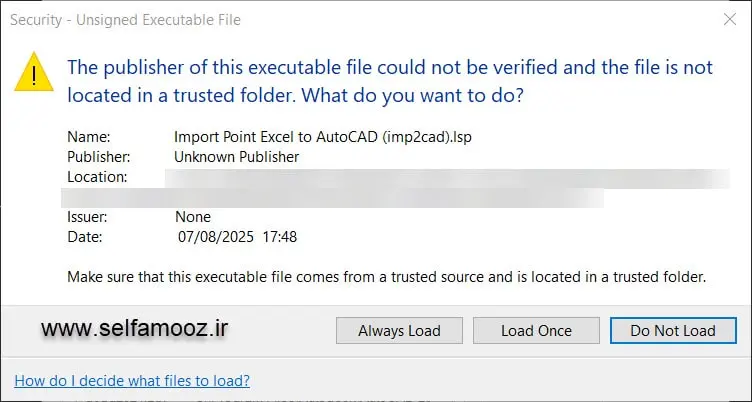
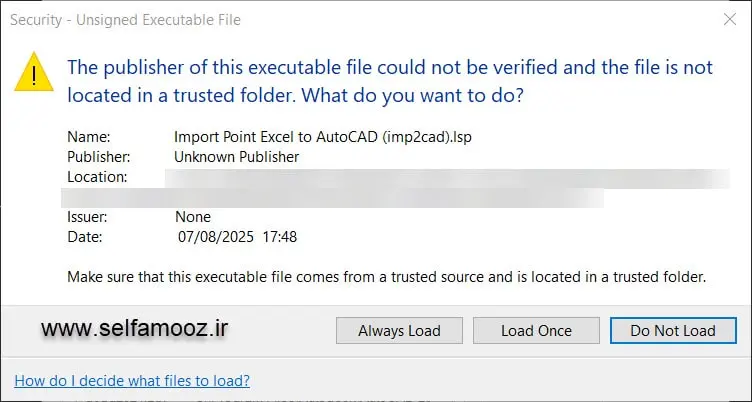
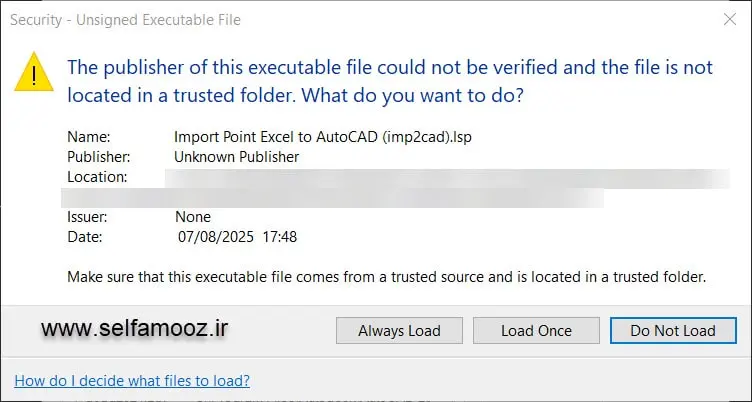
اگر بعد از زدن دکمه Load، پنجره بالا ظاهر شد، در این پنجره دکمه Always Load را میزنیم.
برای اجرای برنامه حتما باید ماژول VBA اتوکد، در سیستم شما نصب شده باشد.
برای نصب ماژول VBA اتوکد مقاله زیر را مطالعه کنید:
برای اطمینان از لود شدن فایل VBA (فایل با پسوند DVB) دستور VBAMan در اتوکد را اجرا کنید. اگر در پنجره VBA Manager، در قسمت Projects، فایل DVB موجود بود به معنی اینست که فایل VBA لود شده است. اگر در این قسمت فایل برنامه موجود نبود، دکمه Load را زده و فایل برنامه را لود کنید.
حال برنامه آماده اجراست. فقط کافیست دستور برنامه را در خط فرمان نوشته و اینتر بزنید.
طریقه استفاده از لیسپ استخراج مختصات نقاط اتوکد به اکسل
- دستور Coordinates_points را در خط فرمان نوشته و اجرا میکنیم.
به توضیح پیغامهای لیسپ میپردازیم:
What Kind of Output Do You Want For the Coordinates of the Points? [Onfile CSV TXT Points]:
نوع خروجی را بر اساس نیازی که داریم انتخاب میکنیم.
در این قسمت، Onfile را برای استخراج مختصات و ترسیم جدول در همان فایل، CSV را برای استفاده در نرم افزار اکسل و TXT را برای استفاده در Notepad و Points را در مواقعی انتخاب میکنیم که تعداد نقاط زیادی داشته باشیم و بخواهیم از مختصات آنها خروجی بگیریم.
انتخاب گزینه Onfile
با انتخاب گزینه Onfile میتوانیم مختصات نقاط مورد نظر را در یک جدول و در همان فایل داشته باشیم.
Enter Text Height <>:
ارتفاع متن شماره هایی که در اتوکد برای انتخاب نقاط نوشته میشود را وارد میکنیم.
Enter The Number of Decimals <>:
تعداد اعشاری که میخواهیم مختصات نقاط بعد از استخراج داشته باشند را وارد میکنیم.
Specify Starting Number <>:
عددی که میخواهیم شماره گذاری نقاط از آن شروع شود را وارد میکنیم.
Specify Top Left Point of table:
نقطه بالا و سمت چپ جدول را برای درج آن انتخاب میکنیم.
Pick Point:
در این مرحله نقاط مورد نظر را در اتوکد انتخاب میکنیم.
با هر کلیک روی صفحه اتوکد، یک شماره برای آن نقطه در نظر گرفته شده و روی همان نقطه درج میشود.
شماره و مختصات X،Y, Z هر نقطه در جدول درج میشود.
تا زمانی که از برنامه خارج نشویم، میتوانیم با کلیک کردن بر روی صفحه، مختصات آن نقطه را به جدول منتقل کنیم.
بعد از اتمام نقاط با زدن اینتر از لیسپ خارج میشویم و با مراجعه به محل ذخیره فایل خواهیم دید که مختصات نقاط اتوکد به فایل مربوطه و با تعداد اعشار تعیین شده، منتقل شده است.
انتخاب گزینه CSV
با انتخاب این گزینه میتوانیم مختصات نقاط را در یک فایل اکسل داشته باشیم.
با انتخاب این گزینه، پنجره ای برای انتخاب محل ذخیره فایل و نام فایل ظاهر میشود.
بعد از انتخاب محل ذخیره فایل و نام فایل، پنجره را تایید میکنیم.
بقیه مراحل مانند گزینه Onfile میباشد.
انتخاب گزینه TXT
با انتخاب این گزینه میتوانیم مختصات نقاط اتوکد را در یک فایل نوت پد داشته باشیم.
با انتخاب این گزینه، پنجره ای برای انتخاب محل ذخیره فایل و نام فایل ظاهر میشود.
بعد از انتخاب محل ذخیره فایل و نام فایل، پنجره را تایید میکنیم.
بقیه مراحل مانند گزینه Onfile میباشد.
انتخاب گزینه Points
این گزینه برای مواقعی است که تعداد نقاط زیادی در اتوکد داریم و میخواهیم مختصات همه آنها را در یک فایل اکسل یا نوت پد استخراج کنیم.
What Kind of File Do You Want to Save? [CSV TXT]:
بعد از انتخاب این گزینه باید انتخاب کنیم که مختصات نقاط در چه نوع فایلی استخراج شود (اکسل یا نوت پد).
با انتخاب این گزینه، پنجره ای برای انتخاب محل ذخیره فایل و نام فایل ظاهر میشود.
بعد از انتخاب محل ذخیره فایل و نام فایل، پنجره را تایید میکنیم.
بقیه مراحل مانند گزینه Onfile میباشد فقط با این تفاوت که به جای انتخاب تک به تک نقاط باید تمام نقاط مورد نظر را انتخاب کنیم.















دیدگاهها
هیچ دیدگاهی برای این محصول نوشته نشده است.
.فقط مشتریانی که این محصول را خریداری کرده اند و وارد سیستم شده اند میتوانند برای این محصول دیدگاه ارسال کنند.